
Contenido
Liberar espacio en nuestro ordenador es algo que vamos a tener que hacer tarde o temprano. Recibir un aviso sobre la falta de almacenamiento en el equipo puede generar una sensación de angustia y presión, especialmente si estamos en pleno desarrollo de un proyecto que requiera de ese almacenamiento y si ya hemos intentado de todas las maneras que sabemos hacer hueco en la memoria de nuestro PC.
La solución a este inconveniente esta a nuestro alcance con una simple limpieza y optimización del espacio de almacenamiento. El problema es que muchas veces no basta con un solo método de limpieza y debemos tener más cartas bajo la manga.
Es posible que cuando compraste tu PC, fuese un portátil o sobremesa, tuviste una previsión errónea sobre cuánto almacenamiento interno debías tener. Puede que te hayas quedado corto y no dispongas de gigas suficientes. Pero te aseguramos que aunque hubieses elegido un almacenamiento mayor (con su mayor coste), tarde o temprano el almacenamiento va llegando a su fin.
La cantidad de programas instalados, los archivos residuales y el espacio de contenido multimedia en forma de fotos y vídeos, provoca que los mensajes de falta de espacio sean más que habituales. Mención a parte merecen los gamers acostumbrados a reservar al menos 50GB de espacio para los juegos más “modestos” del momento.
Que haya poco espacio no solo es un impedimento para instalar nuevas aplicaciones, ya que también puede provocar fallos en el sistema a la hora de leer diversos archivos y programas. Además, tampoco podremos actualizar el sistema operativo ni las diferentes aplicaciones instaladas.
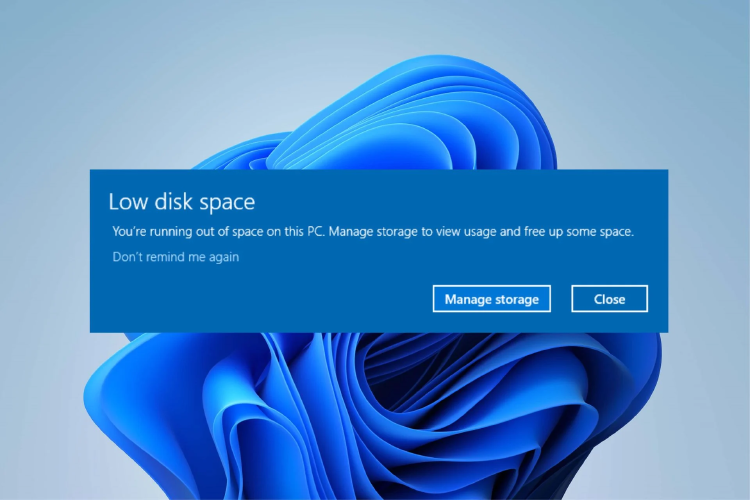
También te puede interesar: Los mejores discos SSD baratos con gran capacidad
Una vez que nos ha saltado el mensaje de la escasez de espacio en disco, lo primero es comprobar cuánto espacio nos queda realmente. Para ello selecciona Explorador de archivos en la barra de tareas y a continuación pulsa en “Este PC” en la parte izquierda. El espacio disponible en la unidad aparecerá en Dispositivos y unidades.
Esta herramienta es de las mejores que tiene Windows para liberar espacio de almacenamiento. Se ejecutará cuando el dispositivo tenga poco espacio en disco y limpiará los archivos temporales innecesarios.
En el cuadro de búsqueda tendremos que escribir “Sensor de almacenamiento” Al entrar en la función tocamos en Configurar Sensor de almacenamiento o ejecutarlo ahora” En la parte de abajo hacemos clic en “Ejecutar ahora” para comenzar la limpieza.
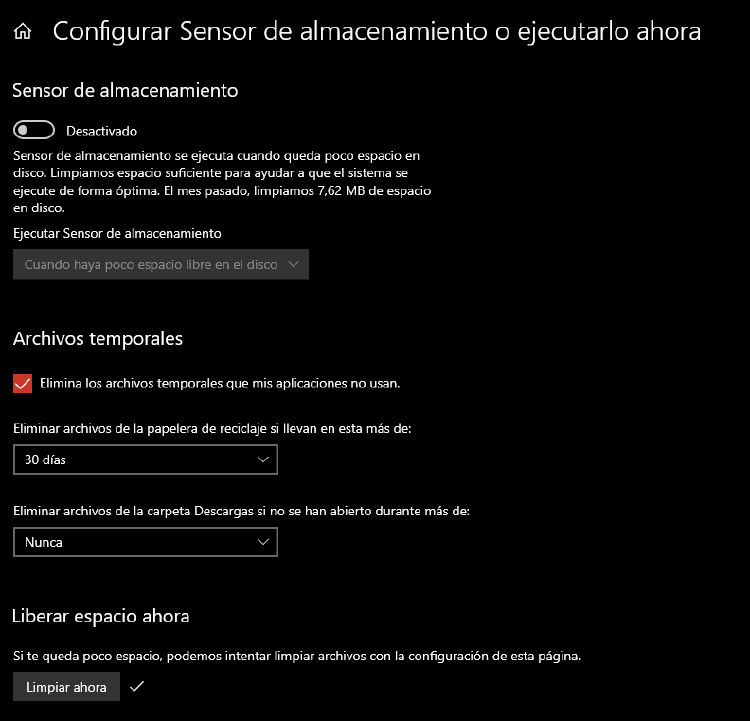
Hay tu sistema no cuenta con Sensor de almacenamiento, puedes usar el clásico Liberador de espacio en disco de Windows para eliminar archivos temporales y archivos del sistema del dispositivo. Podemos acceder escribiendo liberador de espacio en el cuadro de búsqueda. Una vez seleccionado marca la unidad para la que quieres limpiar los archivos y, a continuación, selecciona Aceptar.
Podremos seleccionar y eliminar: Archivos de programa descargados, Archivos temporales de Internet y Miniaturas. Si queremos liberar más espacio aún, tendremos que seleccionar Limpiar archivos del sistema, seleccionar una unidad y tocar en Aceptar. Tras unos instantes seleccionaremos los archivos del sistema a eliminar y la herramienta calculará el espacio que puede liberar.
Para liberar aún más espacio, selecciona Limpiar archivos del sistema, selecciona una unidad y selecciona Aceptar. Cuando el sistema haya hecho sus cálculos, selecciona el tipo de archivos del sistema que quieres eliminar. Liberador de espacio en disco tardará unos instantes en calcular la cantidad de espacio que se puede liberar.
Seguro que tienes muchos archivos personales como vídeos, música, fotos y documentos, que no necesitas y están ocupando gran espacio de almacenamiento. Para comprobarlo vete al Explorador de archivos y chequea las diferentes carpetas como Vídeos, Música, Imágenes y Descargas, que son las que suelen tener archivos de mayor tamaño.
Para ver el tamaño de los archivos de una carpeta, selecciona la pestaña Ver y, a continuación, selecciona Detalles. Ahora haz clic en el espacio libre y, a continuación, selecciona Ordenar por > Tamaño para mostrar los archivos más grandes en la parte de arriba. Borra todos los que no necesites o pásalos a un almacenamiento externo como un Pendrive o tarjeta SD.
En caso de que utilices OneDrive para almacenar archivos en la nube, puedes ahorrar espacio en disco activan los “Archivos a petición”. El objetivo de los archivos a petición de OneDrive es descargar piezas del archivo como metadatos o imágenes, con el fin de reducir su tamaño evitando la ocupación de espacio innecesario en el disco duro.
Es habitual que un virus u otro malware consuma un importante espacio de disco duro al dañar los archivos del sistema. Supongamos que crees que el equipo puede estar infectado con malware, en ese caso usa un programa antivirus como Seguridad de Windows para ejecutar un análisis y una limpieza de virus.
Al escribir Antivirus en el cuadro de búsqueda podrás acceder a las opciones de Windows Defender y ejecutar un análisis. Si tienes un proveedor antivirus independiente, deberías realizar un chequeo para comprobar que estás libre de amenazas.
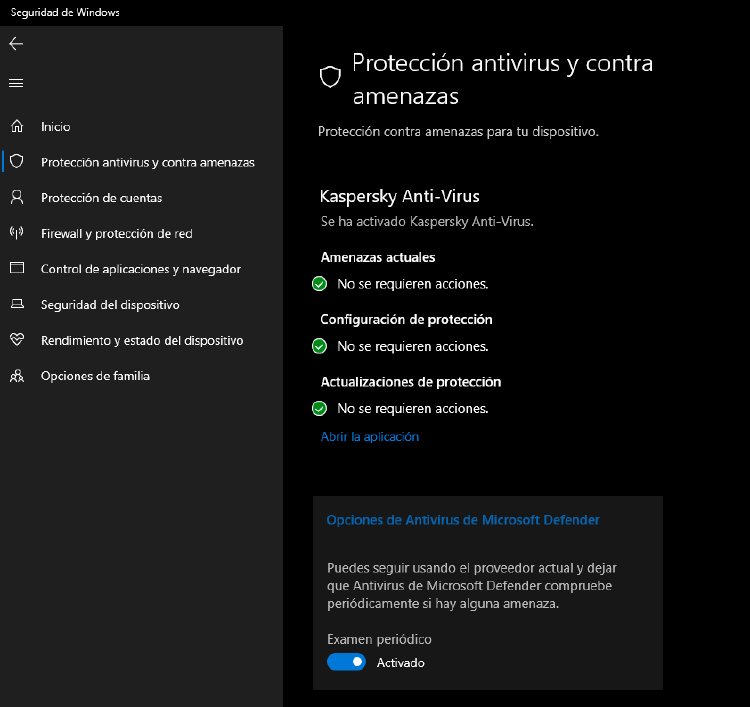
Desde Llamaya, esperamos haberte ayudado una vez más. Como verás, hay muchas opciones para liberar espacio de almacenamiento en tu ordenador. Con estas herramientas podrás hacerlo de manera sencilla, aunque es posible que tengas que ampliar tu hardware si aún así no consigues el espacio necesario.